[לוח אם] ASUS EZ Flash 3 – מבוא

2. לחץ על 'דרייברים וכלים' -> 'BIOS וקושחה', בחר את גירסת ה-BIOS והורד (הגירסה העדכנית ביותר מומלצת).
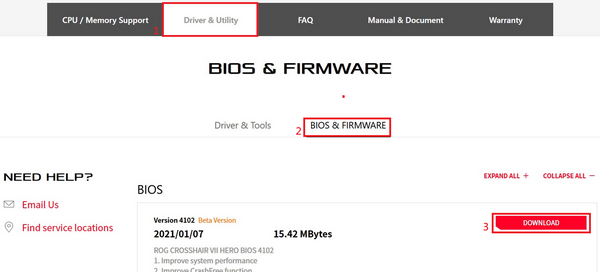
שלב 4. לאחר הלחיצה על לחצן ההורדה, שמור את ה-BIOS בכונן ה-Flash בחיבור USB, ואז חלץ את החבילה (ל-Windows 10 יש פונקציית חילוץ ZIP משלה), בדוק אם יש קובץ .CAP בספריית הבסיס של כונן ה-Flash בחיבור USB.
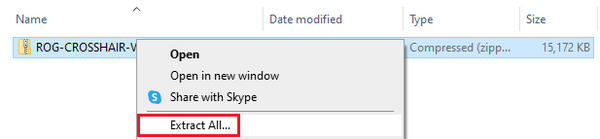
לאחר החילוץ, יופיע קובץ .CAP – זה קובץ עדכון ה-BIOS.

שלב 5: חבר את כונן ההבזק בחיבור USB ליציאת ה-USB של לוח האם.
2. שלבים לעדכון ה-BIOS:
בצע את השלבים להלן כדי להיכנס ל-BIOS
שלב 1. אחרי האתחול, כשסמל ASUS מופיע, לחץ על המקש DEL במקלדת.

שלב 2. כשמסך ה-BIOS מופיע, לחץ על F7 או לחץ על Advance Mode (מצב מתקדם) בעכבר כדי להיכנס למצב מתקדם.
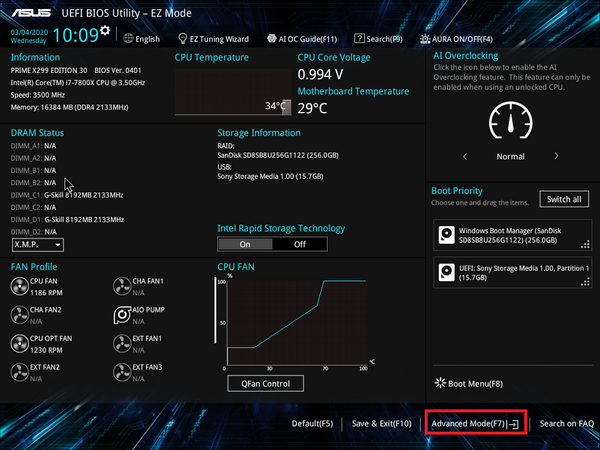
שלב 3. לחץ על הדף Tools בעכבר, ואז לחץ על ASUS EZ Flash 3 Utilities.

שלב 4. לאחר הכניסה אל ASUS EZ Flash 3 Utilities, אתה יכול לעדכן את ה-BIOS באמצעות כונן Flash בחיבור USB או רשת.
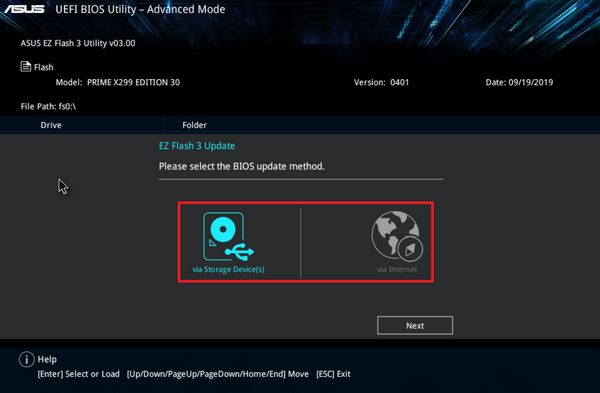
2-1. עדכון את ה-BIOS באמצעות כונן Flash בחיבור USB
לחץ כדי לעדכן את ה-BIOS באמצעות כונן Flash בחיבור USB.
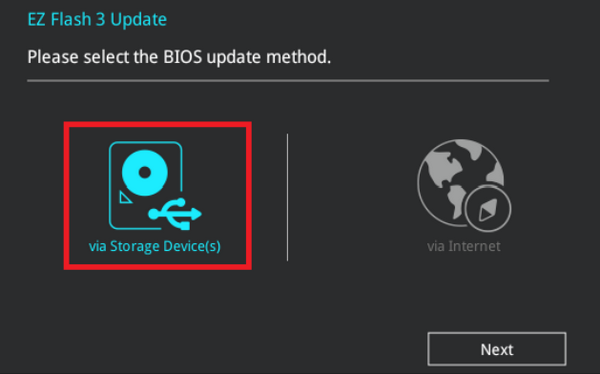
לחץ על כונן ה-Flash בחיבור USB שבו מאוחסן קובץ ה-BIOS, ולחץ על קובץ ה-BIOS שברצונך לעדכן.
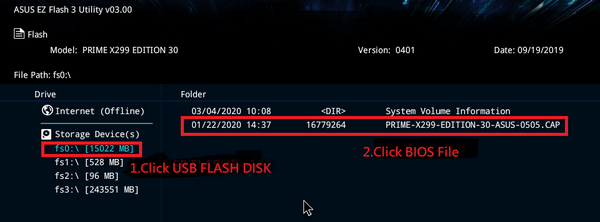
לחץ על YES (כן).
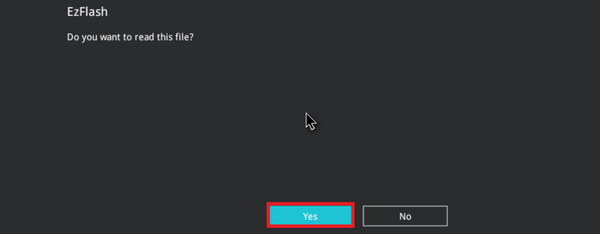
ודא את פרטי ה-BIOS, לחץ על YES כדי להתחיל את העדכון.
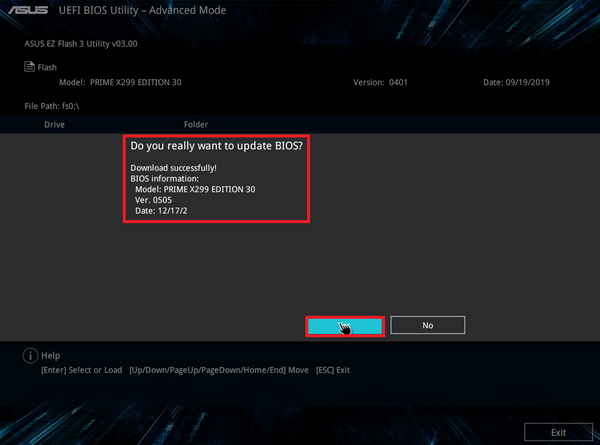
כשמד ההתקדמות יושלם, יופיע הלחצן OK (אישור). לחץ עליו, ויתבצע אתחול מחדל להשלמת העדכון.
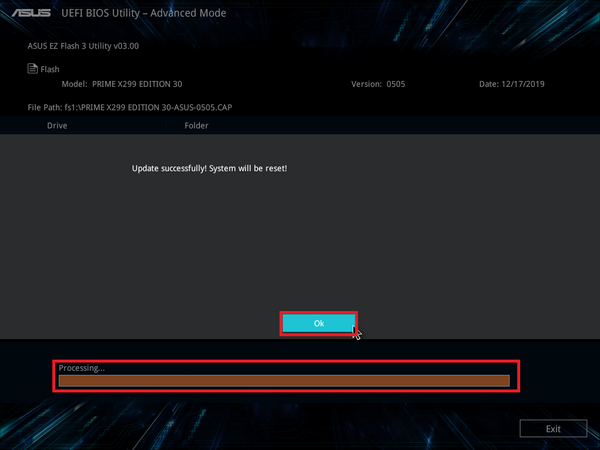
שים לב: 1. הפונקציה הזו תומכת רק בכונני Flash של גזרה אחת בתבנית FAT16/32.
2. בעת העדכון ל-BIOS, אל תכבה את המערכת ואל תאפס אותה כדי למנוע כשל באתחול המערכת מחדש.
2-2. יש שתי דרכים לעדכן את ה-BIOS דרך הרשת:
לחץ כדי לעדכן את ה-BIOS באמצעות האינטרנט
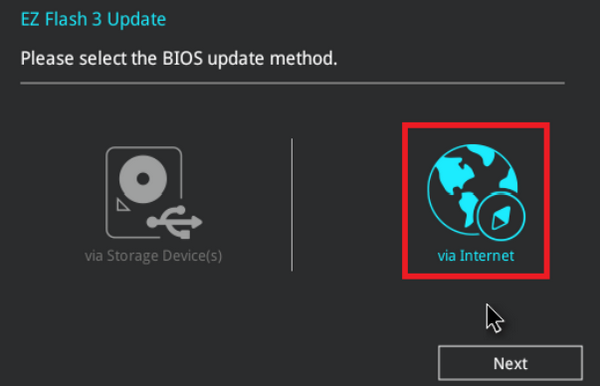
תוכל לבחור DHCP או fixed IP כדי לעדכן.
(שים לב: משתמשים יכולים לבקש סביבת רשת מספק האינטרנט ולבחור DHCP או fixed IP כדי לעדכן.)

א. לחץ על הסמל של DHCP כדי לעדכן את ה-BIOS.
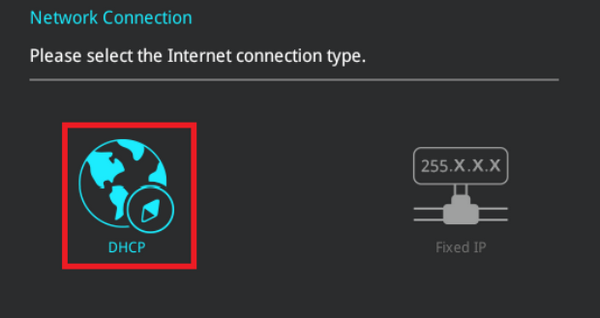
כאן יוצגו הפרטים העדכניים ביותר של ה-BIOS. תוכל ללחוץ על OK (אישור) כדי להתחיל לעדכן את ה-BIOS.
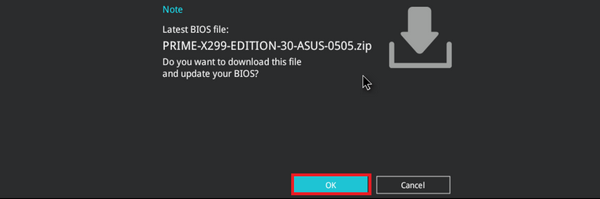
כשמד ההתקדמות יושלם, יופיע הלחצן OK (אישור). לחץ עליו, ויתבצע אתחול מחדל להשלמת העדכון.
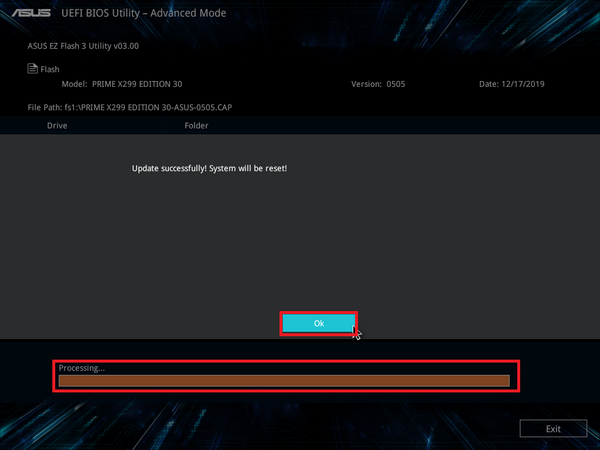
ב. לחץ על הסמל של Fixed IP (IP קבוע) כדי לעדכן את ה-BIOS.
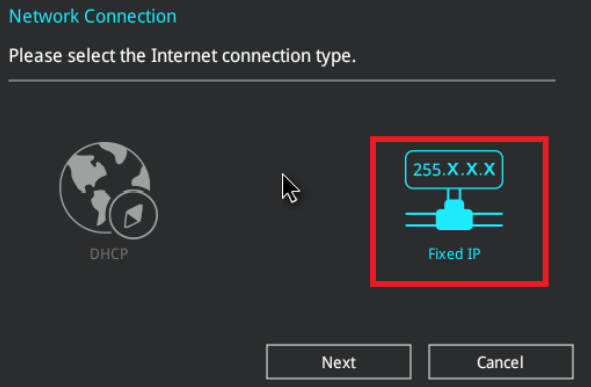
יש להזין את הפרטים ל-IP קבוע. המשתמש נדרש להזין (1) את פרטי ה-IP הקבוע שסיפק לו ספק האינטרנט, וללחוץ על (2) OK (אישור) כדי לעדכן.
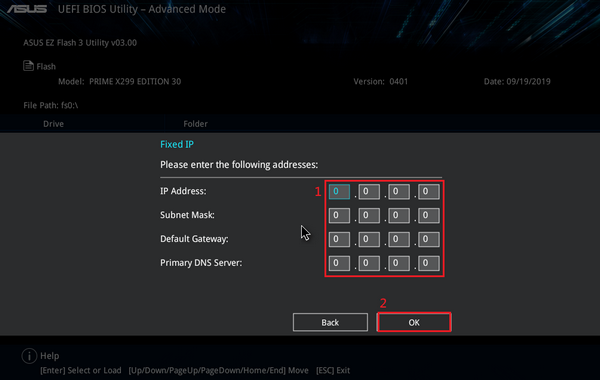
כאן יוצגו הפרטים העדכניים ביותר של ה-BIOS. תוכל ללחוץ על OK (אישור) כדי להתחיל לעדכן את ה-BIOS.
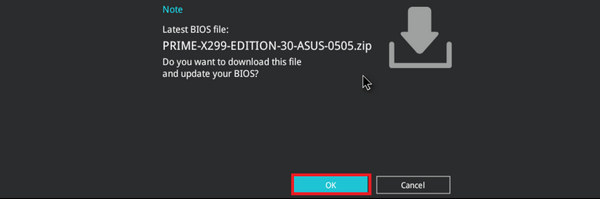
כשמד ההתקדמות יושלם, יופיע הלחצן OK (אישור). לחץ עליו, ויתבצע אתחול מחדל להשלמת העדכון.
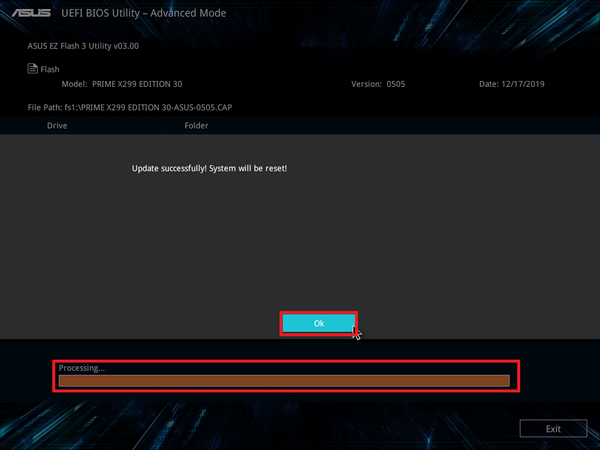
3. שאלות ותשובות
שאלה 1: כיצד אוכל לבדוק אם לוח האם שלי תומך ב-ASUS EZ Flash 3?
תשובה 1: ASUS EZ Flash 3 רלוונטי רק ללוחות אם של UEFI BIOS עם ASUS EZ flash 3 מובנה. תוכל לבדוק את מפרט המוצרים באתר הרשמי.
בדף פרטי המוצר, לחץ על מפרטי המוצר.

תוכל לבדוק אם יש תמיכה תחת 'תכונות תוכנה'.
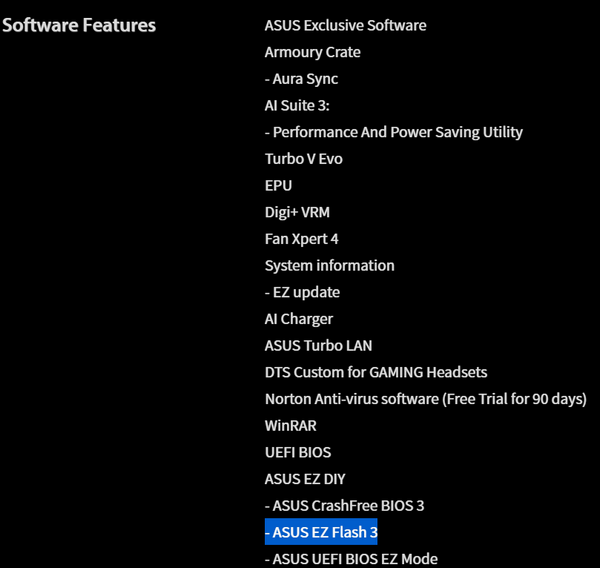
שאלה 2: לאחר עדכון ה-BIOS, ייתכן שהמערכת תהפוך ללא יציבה או תקרוס. מה עליי לעשות?
תשובה 2: לאחר עדכון ה-BIOS, מומלץ לפעול לפי השלבים הבאים כדי לשחזר את הגדרות ברירת המחדל של ה-BIOS כדי למנוע מרכת לא יציבה הנגרמת מהגדרות BIOS שגויות.
עיין בשלבים הבאים:
1: היכנס שוב ל-BIOS ולחץ על מקש DEL כשמופיע הסמל של ASUS.

במסך ה-BIOS, הקש על מקש F5.
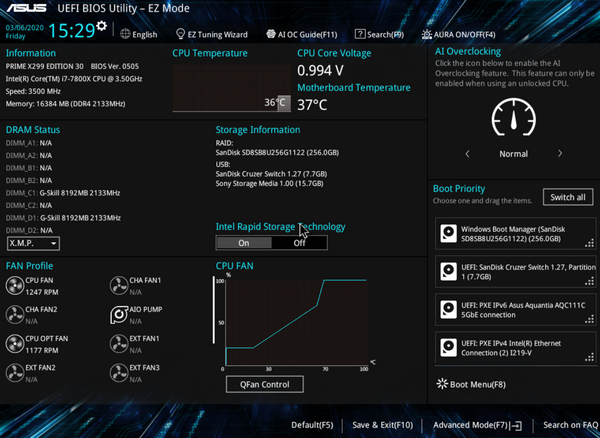
המסך הבא מופיע. לחץ על OK (אישור).
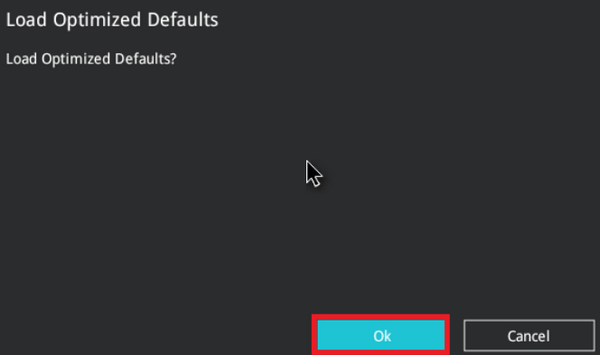
2. המסך הבא מופיע. לחץ על OK (אישור). לאחר מכן, המערכת מופעלת מחדש. תוכל לשחזר את הגדרות ברירת המחדל של ה-BIOS.
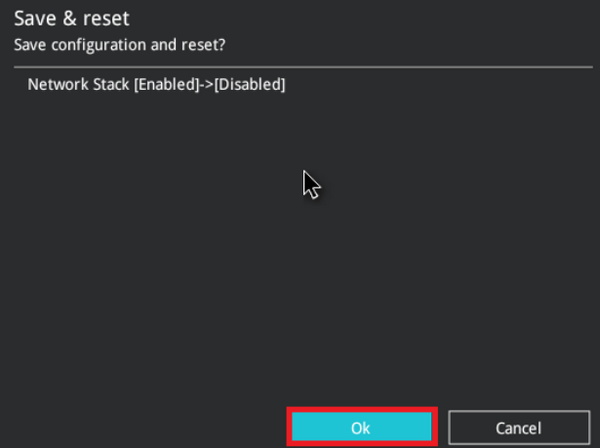
שאלה 3: כיצד ליצור כונן הבזק בחיבור USB בתבנית FAT16 / 32?
תשובה 3: עיין בשלבים הבאים:
1. פרמט את כונן ההבזק בחיבור USB. בכונן ההבזק בחיבור USB, לחץ לחיצה ימנית ובחר 'תבנית FAT16 / 32'. *פרמוט ימחק את כל הנתונים בכונן ההבזק בחיבור USB.
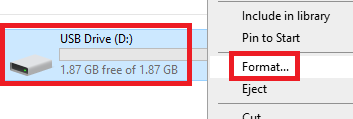
2. תבנית מערכת קבצים, בחר FAT32, ואז לחץ על 'התחל'.
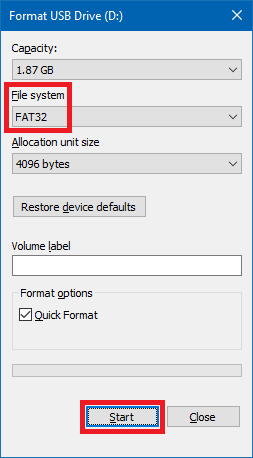
3. הפרמוט הושלם.
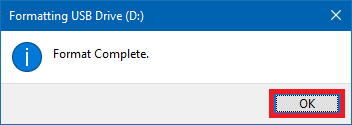
שאלה 4: תהליך עדכון ה-BIOS דרך הרשת עצר ומופיעה הודעה שהחיבור נכשל, כפי שמופיע בתמונה להלן. כיצד לפתור את הבעיות?
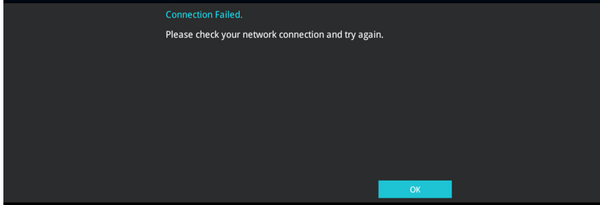
תשובה 4: 1. ודא שכבל הרשת בין לוח האם והנתב מחובר כראוי, ואז בצע שוב את השלב של עדכון ה-BIOS דרך הרשת.
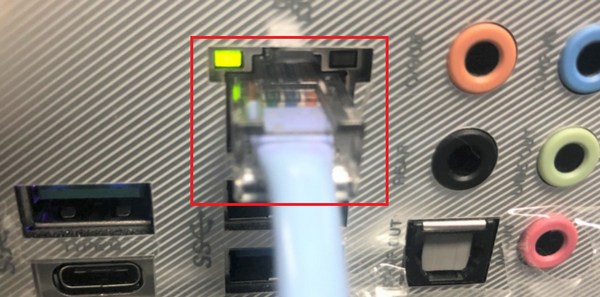
2. בדוק אם הגדרת ה-IP הקבוע נקבעה נכונה. אם לא, פנה אל ספק האינטרנט.
לאחר קבלת פרטי ה-IP הקבוע הנכונים, הפעל שוב את תהליך עדכון ה-BIOS דרך הרשת.





